小学信息技术课教案
小学信息技术教案八篇

【导语】作为21世纪的⼩学⽣,掌握信息技术很重要,会给你们的学习和⽣活带来很多好处,所以你们要认真地学习《⼩学信息技术》。
它不仅内容丰富,⽽且⾮常有趣。
通过学习,你们可以穿越四通⼋达的Internet,了解五彩斑斓的信息世界,描绘丰富多彩的计算机图画,制作⽣动形象的卡通影⽚,玩转妙趣横⽣的益智游戏。
整理了⼩学信息技术教案⼋篇,希望对你有帮助!篇⼀:与新朋友见⾯ 教学⽬标:1、初步了解电脑在⽣活中的运⽤; 2、初步掌握电脑各外观部件的名称; 3、基本掌握电脑的开机、关机操作; 4、熟悉电脑桌⾯; 教学重点:掌握电脑的开关机⼯作; 教学难点:电脑的关机操作; 教学过程: ⼀、了解电脑在⽣活中的⽤途: 教师提问:谁能告诉我,⼤名⿍⿍的电脑能帮我们做什么? 1、学⽣⾃由发⾔; 注:可⾏的话教师可在电脑上演⽰操作; 2、教师补充说明绍电脑的常规⽤途; 3、教师演⽰电脑的⽤途:如:查看资料、看电影、玩游戏、购物、聊天、学习等等。
⼆、了解电脑的各组成部分; 教师提问:电脑竟然有那么⼤的威⼒,那到底电脑是什么样⼦的呢?他有哪些组成部分呢? 1、让学⽣观察⾝边的电脑,说说电脑有哪些组成部分? 注:学⽣可⼝说也可⼿指。
教师拿出或指出相应的设备,介绍其名称并简单介绍其功⽤。
2、看谁识的快; 教师任意指出设备,学⽣报出名称。
⽅式:1、学⽣站起枪答。
2、开⼩⽕车回答。
3、考⼀考; 你们现在已认识了电脑,那你们还知道电脑还有哪些好朋友吗? 他们和电脑⼀起⼜能帮我们做什么呢? 1)、学⽣⾃由讨论。
2)、学⽣⾃问⾃答: ⽅法:让⼀学⽣提出电脑的⼀位朋友,让其他的同学来回答,他能帮我们做些什么事。
教师⼀旁点拔,补充。
3、教师总结介绍: 如:打印机、扫描仪、优盘、摄影(相)机、投影仪、写字板、刻录机等。
有条件的话可拿出展⽰介绍。
三、初试电脑 教师提问:我们知道了电脑那⽆边的能⼒,那怎样来敲开他的⼤门,与他来个亲密接触呢?(教师提⽰与开电视机差不多) 1、学⽣依据电视机的开关猜测。
小学信息技术教案五篇

小学信息技术教案五篇学校信息技术教案篇1一、教学目标1.了解计算机的进展简史。
2.了解计算机的硬件学问。
3.了解容量单位的换算关系。
4.了解常见外存储器的特点。
5.学会查看硬件的配置信息。
二、教学重点与难点教学重点:了解计算机的硬件学问。
教学难点:容量单位的换算关系。
三、教学方法观看体验学习、合作商量学习、自主探究学习、启发引导学习。
四、教学预备:多媒体课件五、课时:1课时六、教学过程1.新课导入老师展现课件,展现现代各种各样第四代计算机。
老师引入:随着科技的进展和社会信息化程度的提高,计算机作为功能强大的信息处理工具,已经成为人们学习、工作、生活中不行缺少的一部分,在享受计算机带来便利的同时,人们却常常被各种各样的软件、硬件问题所困扰。
那么你们了解计算机多少呢?同学商量沟通,同学回答,师生互评。
2.新课讲授老师展现课件,介绍计算机的进展史:〔1〕第一台计算机是“埃尼阿克”〔ENIAC〕,计算机之父:冯·诺依曼。
〔2〕第一代计算机:电子管计算机。
其次代计算机:晶体管计算机。
第三代计算机:中小规模集成电路计算机。
第四代计算机:大规模和超大规模集成电路计算机。
〔3〕第四代计算机特点。
体积小、重量轻、功耗少、功能强、本钱低。
老师引入:今日我们和大家一起来熟悉计算机结构组成,进一步熟悉计算机,通过大家的共同努力,信任大家都会成为一位计算机小行家。
观看介绍计算机硬件的录像,给同学以感性熟悉。
自主学习:同学结合所看录像,学习教材中计算机硬件学问。
老师提问:计算机硬件从外观和内部分别有哪些部件?小组合作商量探究。
同学回答:……外观上:机箱、显示器、键盘、鼠标、音箱。
内部构造:主板、CPU、电源、内存、显卡、硬盘、光驱、软驱、网卡等。
老师提问:看完这些硬件结构,那这些部件分别都起什么作用的呢?假如把计算机比方是一个人,那我们大家一起来看看各个部件都起到人的哪个器官的作用。
老师展现课件引导讲解。
CPU:如同人的大脑,起运算和掌握作用。
小学信息技术教案(精选5篇)

小学信息技术教案(精选5篇)小学信息技术教案【篇1】【教学目标】1、知识目标:了解什么是计算机病毒以及计算机病毒的危害、传播方式、防治措施。
2、能力目标:学会利用杀毒软件或在线杀毒的方式查杀计算机病毒。
3、情感目标:在深刻了解计算机病毒危害的基础上,形成病毒防护意识,同时培养学生正确的版权意识。
【教学重点】计算机病毒的传播方式及防治方法。
【教学难点】杀毒或防病毒的相关措施【设计思想】1、生活在当今的信息时代,人们在享受信息技术带来极大方便的同时,也面临着一个更为严重的信息安全问题。
因此,如何安全规范地进行信息活动,预防计算机病毒,防止利用计算机进行犯罪,以确保信息安全,这是信息活动过程中必须引起足够重视的问题。
2、中小学生从小要树立安全的信息意识,学会病毒防范、了解信息保护的基本方法;了解计算机犯罪的危害性,养成安全的信息活动习惯。
【学生情况分析】1、学生具备了一定的信息技术基础。
2、具备了一定的信息收集、处理、表达能力。
3、会使用搜索引擎的基本方法获取部分网络资料。
4、对电脑信息安全还没有足够认识。
【学生学习方式】设置悬念,问题驱动,案例学习,小组讨论,课后自主探究方式。
【教学准备】1、激发学生兴趣的冰河木马;2、网络畅通的多媒体教室;3、必要的课件。
【教学过程】一、课堂引入。
情境:展示QQ留言。
最近一段时间没有上网了,昨天一上来,看见你一个劲的和很多人在聊天,说话的态度和语气似乎不像是你的风格,应该不会是你吧,可装得也够像的,我录了视频,你打开看看:__教师:请同学们帮老师拿个决定,要不要打开看看?学生:议论,并发表自己的见解。
教师:作个简单调查:打开的缺少信息安全意识。
二、认识木马教师:老师也不太清楚,这是个什么文件,当时就觉得好奇,就下载了。
演示:远程控制已下载客户端木马的电脑。
学生:让学生亲身体验病毒的危害,知道上网没有高度的安全意识将会导致怎样严重的后果。
教师:简单讲述木马的攻击过程:简单讲解木马病毒攻击的过程:动听的语言诱骗对方运行木马文件,从而达到入侵的目的学生:听讲,观看激发学生学习欲望,让学生对特洛伊木马的入侵有更深层次的认识教师:介绍几种常见的木马病毒。
小学信息技术教案(7篇)

小学信息技术教案(7篇)学校信息技术教案篇1教学目标:学问目标:把握“插入图片“的操作方法。
技能目标:主动探究,合作互助的学习力量和表现自我的力量。
情感目标:培育同学的审美力量。
教学重点、难点重点:学会“插入图片”的操作方法。
难点:图片在幻灯片中位置,大小的调整。
教学过程:一、情景引入。
师:旅游者假如根据我们供应的线路巡游,会看到哪些景致呢,这些景点是什么样的,能让旅游者先睹为快吗?今日,我们连续演示文稿的制作:至少插入了3张幻灯片,介绍“颐和园半日游”路线中的任意3个景点,并分别插入景点图片,最终为这些幻灯片添加背景。
二、自主学习,合作探究师:学习小助手已经在那里等你了,快去找他帮助吧!同学参照学习小助手,完成制作内容,同学或合作学习。
老师巡回指导。
三、小老师讲解,稳固学问点。
同学到老师机演示讲解,其他同学听讲,并推断其操作是否正确,对讲的好的同学赐予鼓舞。
四小结。
师:图片是演示文稿的重要元素,它可以增加演示效果,使观看的人一目了然,使用“插入——图片——来自文件”指令插入保存在文件平中的图片。
学校信息技术教案篇2[教学内容]:熟悉PowerPoint 20xx;熟悉PowerPoint窗口。
[教学目标]:1、会启动PowerPoint 20xx;会插入新幻灯片。
2、通过学习,使同学熟悉PowerPoint,把握使用PowerPoint 的基本操作。
3、培育同学观看及动手操作的力量。
[教学重点]:熟悉PowerPoint 20xx。
[教学难点]:熟悉PowerPoint窗口。
[教学预备]:简洁的幻灯片、多媒体电脑室[教学过程]:一、导入师:同学们,你们是否有听说过微软公司吗?微软公司有一个特别出名的软件知道是什么吗?生回答师:对了,就是Office系列的办公软件,我们曾经学过的word 就是其中的一种。
我们今日要来学习Office当中的另一种常用的软件,那就是PowerPoint,也是我们俗称的幻灯片。
小学信息技术教案15篇
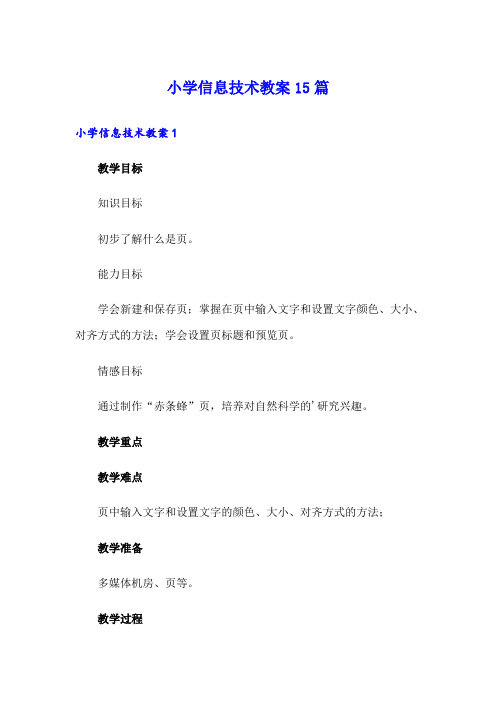
小学信息技术教案15篇小学信息技术教案1教学目标知识目标初步了解什么是页。
能力目标学会新建和保存页;掌握在页中输入文字和设置文字颜色、大小、对齐方式的方法;学会设置页标题和预览页。
情感目标通过制作“赤条蜂”页,培养对自然科学的'研究兴趣。
教学重点教学难点页中输入文字和设置文字的颜色、大小、对齐方式的方法;教学准备多媒体机房、页等。
教学过程情境创设激发兴趣1、页展示。
2、生说对页的理解。
3、揭示课题。
自主探究交流分享一、新建页:1、学生探究操作。
2、学生汇报二、认识Dreamweaver窗口组成:1、学生自学教材。
2、学生汇报。
三、输入文字和保存页:1、学生自学教材。
2、分组完成任务:第一组:页编辑区输入课本中的文字。
第二组:把页标题改为“什么是昆虫”。
第三组:保存页为kunchong.html。
3、小组汇报。
4、完成其余两个任务。
四、设置文本格式:1、把“什么是昆虫?”这几个字设置为“标题1”、蓝色、字形加粗。
2、学生汇报。
合作学习释疑解难1、学生提出问题。
2、其他学生提出解决。
3、共同解决问题。
4、师针对学生操作补充提出问题。
5、小组解决。
6、小组汇报。
实践创作展示1、利用所学任务:制作“赤条蜂”的页。
2、展示优秀作品。
3、师生作品。
梳理拓展延伸1、知识。
2、出示图文并茂页,激发学生学习欲望。
小学信息技术教案2教材分析《画矩形》是江苏科技出版社《小学信息技术》(上册)的内容。
学生通过前两课的学习,应该已经能够熟练使用“椭圆”工具了,因此本课对于学生来说应该是较容易掌握的。
教材的第一、二部分主要是介绍使用“矩形”和“圆角矩形”工具画车身和车窗,因为有前面两课的知识的铺垫,学生应该比较容易掌握。
对于如何画出正方形和圆角正方形,可以通知知识的迁移来解决,这样不但复习了画正圆的方法,而且解决了问题。
教材的第三部分,画车窗是对椭圆工具的复习。
在实际的教学过程中,学生可能使用先画出图形,再用“用颜色填充”工具进行填充的方法来画大卡车,就是完全可以的,教师应加以肯定。
小学信息技术教案(优秀10篇)

小学信息技术教案(优秀10篇)小学信息技术教案篇一教学重点:掌握文件夹和文件的相关操作。
教学难点:灵活运用多种方法,准确快速的完成任务。
教学方法、手段:采用直观性教学原则,教学演示与学生实际操作相结合。
教学程序设计:导入:直接引出本节课课题:通过生活中东西的分类摆放的习惯的养成引出计算机的文件夹的概念。
新授:一、结合演示介绍电脑中的“抽屉“————文件夹,使学生明白计算机的文件是按照不同的文件夹下的,文件夹中出现叫子文件夹。
二、介绍文件名的结构:名字23扩展名。
文件名的长度为x字符,而扩展名的一般由于个字符构成。
并向学生介绍常用扩展名的类型。
为后面的练习知识铺垫。
三、文件、文件夹的操作。
本部分内容是本节课的重点,主要以学生实际操作为主。
通过对文件夹下文件的归类整理练习来讲解文件、文件夹的操作。
1、新建文件夹,演示对文件按不同类别进行分类整理所涉及到操作,启发学生除了利用“利用菜单”新建“命令外,还可以用什么其他方法来完成新建任务。
2、生命名。
3、移动文件和文件夹。
4、复制文件和文件夹。
5、删除文件和文件夹。
6、回收站的使用。
以上知识点的反馈练习,通过分解茂若干个任务来让学生练习完成。
比如单个文件的不同选取,让学生在上机操作中归纳出方法。
这时学生是主体,教师主要是辅导,教师通过屏幕监控,发现问题,讲评时及时指出。
强调“先选取对象,再进行操作“原则。
小结:本节课着重介绍了文件、文件夹概念,并实际演练了如何对文件和文件夹的一些基本的操作,为windows的使用打下基础。
小学信息技术教案篇二[教学目标]:1、学会如何插入关键帧、创建补间动画,制作简单的形变及动作动画。
2、通过学习,让学生动手制作简单动画,从而培养学生的制作兴趣及信心。
3、培养学生观察及动手操作的能力。
[教学重点]:制作简单动画[教学难点]:会创建补间动画。
[教学准备]:简单动画、多媒体电脑室[教学过程]:一、导入师:上节课,我们学习了如何制作逐帧动画,今天,我们自己来画画,来制作一些简单的动画。
有关小学信息技术教案模板10篇
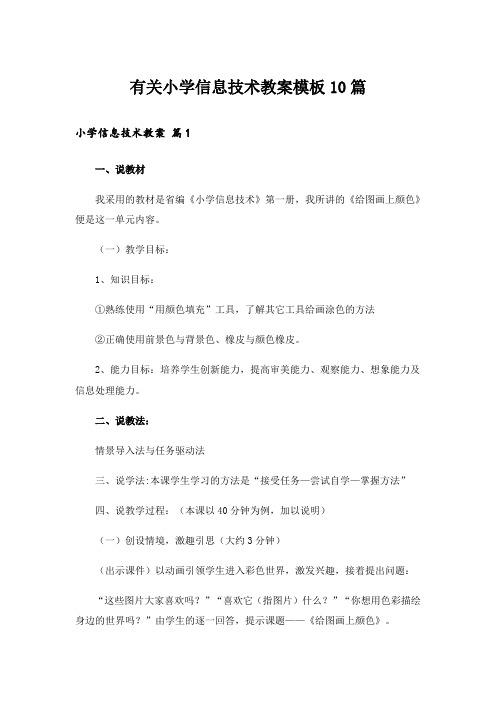
有关小学信息技术教案模板10篇小学信息技术教案篇1一、说教材我采用的教材是省编《小学信息技术》第一册,我所讲的《给图画上颜色》便是这一单元内容。
(一)教学目标:1、知识目标:①熟练使用“用颜色填充”工具,了解其它工具给画涂色的方法②正确使用前景色与背景色、橡皮与颜色橡皮。
2、能力目标:培养学生创新能力,提高审美能力、观察能力、想象能力及信息处理能力。
二、说教法:情景导入法与任务驱动法三、说学法:本课学生学习的方法是“接受任务—尝试自学—掌握方法”四、说教学过程:(本课以40分钟为例,加以说明)(一)创设情境,激趣引思(大约3分钟)(出示课件)以动画引领学生进入彩色世界,激发兴趣,接着提出问题:“这些图片大家喜欢吗?”“喜欢它(指图片)什么?”“你想用色彩描绘身边的世界吗?”由学生的逐一回答,提示课题——《给图画上颜色》。
(二)分层自学探究新知:(大约15分钟)本课包括三部分知识,我把第三部分融入到前两个知识中,分两层展开:第一层学习给图画上颜色(这是重点部分)1、布置任务:提示课题后,用课件布置任务(出示课件)。
2、学生自学:学生在任务的驱动下,看书自学,练习给画涂色。
信息技术教学往往以教师的演示替代学生看书,使教材不能发挥作用,我把读的过程还给学生,使他们在尝试中掌握操作方法。
3、演示汇报:经过自学,请一名学生到前面演示,把讲的机会让给学生,此时,我有意把图样中设计不封闭图形,让学生发现问题,自主解决问题,使他们明白填充工具只对封闭图形进行色彩处理。
同时,引出放大镜,找到漏洞进行填补。
4、总结方法:根据实际情况总结涂色方法和应用要点(三)解决质疑,突破难点(大约3分钟)“我们把小房子涂好了颜色,这里玻璃的颜色不合适,还能改变吗?你有哪些方法”?根据情况点拨,加以鼓励。
(四)练习巩固体验乐趣(大约10分钟)新授部分讲完后,要留给学生上机时间练习,通过课件布置作业(出示课件)。
(五)作品展示互评提高(大约5分钟)通过师生间的交流,有助于学生的语言表达能力,让学生在创作中享受成功的喜悦,树立自信心。
小学信息技术教案(精选5篇)
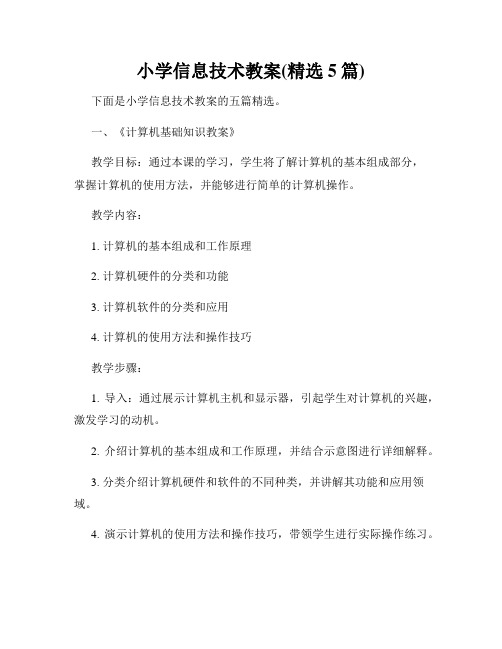
小学信息技术教案(精选5篇)下面是小学信息技术教案的五篇精选。
一、《计算机基础知识教案》教学目标:通过本课的学习,学生将了解计算机的基本组成部分,掌握计算机的使用方法,并能够进行简单的计算机操作。
教学内容:1. 计算机的基本组成和工作原理2. 计算机硬件的分类和功能3. 计算机软件的分类和应用4. 计算机的使用方法和操作技巧教学步骤:1. 导入:通过展示计算机主机和显示器,引起学生对计算机的兴趣,激发学习的动机。
2. 介绍计算机的基本组成和工作原理,并结合示意图进行详细解释。
3. 分类介绍计算机硬件和软件的不同种类,并讲解其功能和应用领域。
4. 演示计算机的使用方法和操作技巧,带领学生进行实际操作练习。
5. 综合练习:出示计算机相关问题,让学生运用所学知识进行思考和回答。
6. 总结:归纳整理本课的重点内容,激励学生对计算机知识的进一步探索。
二、《网络安全教案》教学目标:通过本课的学习,学生将了解网络安全的重要性,学会安全使用互联网和保护个人隐私的方法。
教学内容:1. 网络安全的定义和意义2. 常见的网络安全威胁和风险3. 安全使用互联网的技巧和方法4. 保护个人隐私的措施和注意事项教学步骤:1. 导入:通过展示网络安全的相关图片,引起学生对网络安全的关注和重视。
2. 介绍网络安全的定义和意义,并结合实例进行详细讲解。
3. 分析常见的网络安全威胁和风险,提醒学生警惕网络欺诈和个人信息泄露的风险。
4. 教授安全使用互联网的技巧和方法,让学生了解如何判断网站的真实性和保护个人账号的安全。
5. 演示个人隐私的重要性,讲解保护个人隐私的措施和注意事项。
6. 综合练习:出示网络安全相关问题,让学生运用所学知识进行思考和回答。
7. 总结:归纳整理本课的重点内容,强调网络安全的重要性和每个人的责任。
三、《信息搜索与整理教案》教学目标:通过本课的学习,学生将学会使用搜索引擎进行信息搜索,掌握信息的整理和归纳方法。
- 1、下载文档前请自行甄别文档内容的完整性,平台不提供额外的编辑、内容补充、找答案等附加服务。
- 2、"仅部分预览"的文档,不可在线预览部分如存在完整性等问题,可反馈申请退款(可完整预览的文档不适用该条件!)。
- 3、如文档侵犯您的权益,请联系客服反馈,我们会尽快为您处理(人工客服工作时间:9:00-18:30)。
4、指名学生回答问题②,你有几种分法怎样分
从外观上看,计算机由主机、显示器、键盘、鼠标器和音箱等部件所组成。
从功能上看,计算机的硬件主要包括中央处理器、存储器、输入设备、输出设备等。
5、指名学生回答问题③。
学生答后,教师简介常用的操作系统:DOS、Windows系列、Linux等的特点;向学生介绍一些常用的应用软件以及他们的作用。
学们现在我们最常用的软件大都是外国人开发的,像操作系统Windows、办
公软件Office、图形处理软件PhotoShop等等,他们把这些软件的价格卖得很高,但由于中国人还没有开发出同等优秀的软件,还是只能高价买进。
但是有志气的中国人已经不甘落后,也开发出了一些优秀的国产软件,如WPS、KV3000、超级解霸等,但数量还很少,还有很多优秀的软件等待着同学们学好知识去开发。
、学习计算机信息处理的过程
阅读课文内容,谁来用自己的话来说一说计算机处理信息的过程
引导学生说出:①人工处理信息与计算机处理信息过程的异同点,②人的什么相当于计算机的什么。
五、全课总结
请把你本节课的收获告诉你的同桌。
第7课玩“纸牌”游戏
教学目标:
1、让学生掌握纸牌游戏的玩法,使学生从玩中学计算机知识。
2、使学生熟练掌握鼠标器的操作方法。
3、培养学生动手动脑能力。
增强学计算机的兴趣。
教学重点:
1、使学生熟练掌握鼠标器的操作方法。
2、掌握纸牌的规则。
教学难点:掌握纸牌的规则。
对策:加强操作练习。
教学准备:计算机、网络及辅助教学软件。
教学过程
一、导入
我们使用纸牌游戏对鼠标的操作进行练习。
二、新课教学
1、启动纸牌游戏
师(讲解并演示)启动纸牌游戏的操作方法是:
(1)先在“程序管理器”窗口中双击“游戏”组图标,打开游戏组窗口。
(2)双击“纸牌”程序图标,此时就打开了纸牌游戏窗口。
2、纸牌游戏的规则
师(讲解):开始游戏时,在发牌区有一叠扣着的牌。
暂存区摆着7叠牌,每叠上面有一张翻开的牌。
在窗口目标区中有的四个目标空位。
游戏就是要将所有的牌以花色为区别、从A开始、按从小到大顺序放到这四个目标空位上。
为了达到这个目的,我们就需要移动牌和翻开牌。
纸牌可以移动到暂存区的牌上摞起,也可以直接移动到目标位上。
移动到暂存区的牌叠上要求按照从大到小按照顺序、红黑相间的规则接在另一张的下面。
只有以K开始的牌叠可以直接移动到暂存区中的空位上。
当所有翻开的牌无法移动时,可以在发牌区发牌,寻找可以移动的牌。
新发出的牌也可以按规则移动到暂存区或者目标位上。
当所有的牌都按照花色区别、大小顺序移动到四个目标位上时,你就可以看到移纸牌成功的表演了。
3、用鼠标玩纸牌游戏的方法
移动牌:正面朝上的牌通常是可以移动的。
移动时用鼠标拖动牌到需要的位置。
可以将牌移动到另一张牌的下面,也可以将牌移动到目标位上。
翻牌:用鼠标单击要翻开牌的背面。
一张背面朝上的牌就会翻开。
发牌:就能当窗口中所有的牌都已无法移动时,用鼠标单击一下发牌区,可以开始翻牌。
将纸牌快速移动到目标位上:用鼠标双击可以移动到目标位上的牌。
例如:双击A,就可以使A快速移动到目标空位上。
4、重新开始
师(演示):将牌局重新开始的方法是:单击“游戏”窗口菜单条下的“游戏”一栏。
再将鼠标移动,单击“发牌”选项。
纸牌游戏重新开始。
5、退出游戏
师(讲解并演示):通常退出纸牌游戏,有两种方法。
可以用鼠标双击纸牌窗口的控制按钮,退出游戏。
也可以用鼠标单击纸牌窗口中菜单条的“游戏”栏,将命令选单打开,再选择“退出”命令。
三、练习:
使用“附件”中的“纸牌”游戏,进行活动。
四、小结:你感觉到你的鼠标使用的更灵活了吗
第11课彩色世界
教学目标:
1、使学生熟练掌握画笔中绘画工具箱中的涂色工具的用法;
2、进一步掌握调色板中前景色和背景色的设置方法;
3、培养学生绘画兴趣,提高绘画能力等
教学重点:涂色工具的应用。
教学难点:指导学生在绘画中学会前景色和背景色的调配方法以及对封闭图形涂色的方法。
教学准备:1、计算机、网络及辅助教学软件。
2、范图。
教学过程
一、复习导入
1、复习画笔进入的方法和步骤
(1)双击“学生电脑”图标,指导第一种打开程序的方法-----最小化(2)指导第二种进入方法,(投影出示)双击快捷菜单“画图”图标。
(3)双击快捷菜单“画图”图标,使其最大化。
2、复习绘画工具箱中各种工具的名称。
点击任务栏中“学生电脑”使其弹出,指导学生操作。
二、教学新课
1、调色板的应用。
(1)教学前景色的操作。
打开画笔以后,前景色和背景色在计算机中默认为黑色和白色。
指导操作:先用鼠标点击一下前景色,再按回车键.
(2)练习操作一下。
前景色设置为绿色、红色等。
点击任务栏中“学生电脑”图标使其弹出。
(3)教学背景色的操作。
先用鼠标点击一下背景色,再按回车键。
(4)练习:背景色设置为绿色、红色等。
2、涂色工具的教学。
用左键单击-用前景色涂色
用右键单击-用背景色涂色
开文件。
点击任务栏中“学生电脑”图标使其弹出。
指导操作-----最小化
打开文件“房子”,练习涂色。
三、学生练习、交流
1、做练一练(1)
打开文件:图形涂色。
绘画P73页“试一试”
2.欣赏学生作品
四、全课总结
第13课查找文件
教学目标:
1、了解文件和文件夹的基础知识;
2、初步认识“资源管理器”;
3、掌握查找文件的一般方法。
教学准备:计算机、网络及辅助教学软件、软盘。
教学过程
一、新课导入
同学们,在学习计算机的过程中,你最喜欢干什么
有的时候,桌面上或开始菜单中的快捷方式会被不小心删掉,同学们就不会打开这个游戏了,通过学习“查找文件”,你就会自己来找游戏了。
二、教学新课
(一)介绍文件和文件夹。
电脑中的信息是以文件的形式保存的,根据信息的不同,文件图标也不一样,下面我们就来认识一下常见文件及对应的图标。
(图示)
练习:说出下列文件分别是什么类型文件。
文件名有点像外国人的名字,格式是“名.姓”。
他们的“名”叫主文件名,“姓”叫“扩展名。
不同类型的文件,他们的扩展名也不一样。
(结合图介绍)文件的名可以由汉字、字母、数字等构成。
(结合图介绍)
我们根据需要,可以将文件放在文件夹中(图示文件夹),在文件夹中,可以有文件和文件夹,但在同一个文件夹中不能有同名同姓的文件或同名的文件夹。
(二)在“我的电脑”中查找文件。
1、怎样打开“我的电脑”
2、我们可以打开某个盘,来查看文件信息。
我们可以根据需要,选择图标的排列顺序。
3、如果再打开某个文件夹,就可以查看该文件夹的文件信息。
练习:(1)查看软盘中有那些类型文件文件夹中有什么类型文件(2)打开C盘,看有没有文件。
(三)在“资源管理器”中查找文件
1、教学怎样打开“资源管理器”。
(师示范)
2、它与“我的电脑”窗口有什么不同重点介绍“所有文件夹”框:选择盘或文件夹,右边框中就会出现内容。
练习:查看D盘的文件夹和文件。
观察:“+”“—”号分别表示什么
我们要看一个文件夹的内容怎么办
练习:找一下C盘的windows文件夹中有没有文件。
3、还有什么方法可以打开“资源管理器”看“试一试”。
练习:在D 盘的five文件夹下找一个应用程序,然后打开它。
三、全课总结。
